"Aioin eilen nauhoittaa pelimateriaalia Unreal Tournament -turnaukseen Bandicamissa, mutta se sai minut sanomaan:Koodekin alustaminen epäonnistui". Käytin H264:ää (NVIDIA) ja CBR:ää 60 fps nopeudella 1080p. Tässä ovat tietokoneeni lajit: i5-10210U CPU @ 1.60 GHz, 16 Gt RAM-muistia. Auttakaa, kiitos."
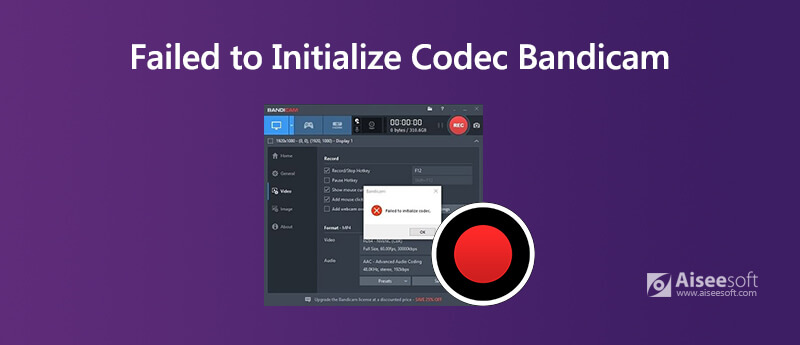
Bandicam väitetään olevan paras näytön tallennusohjelmisto mihin tahansa tilanteeseen. Se voi tallentaa pelejä 4K UHD -tekniikalla ja tallentaa jopa 480 kuvaa sekunnissa DirectX / OpenGL / Vulkan-grafiikkatekniikoiden avulla.
Monet käyttäjät kuitenkin julkaisivat ongelman foorumeilla ja valittivat, että Bandicam ei onnistu aloittamaan koodia tallennettaessa pelejä.
Siksi olet tulossa oikeaan paikkaan.
Seuraavassa kerrotaan miksi ja miten korjata Bandicam-tallennus, joka ei onnistu aloittamaan koodekkia.
Kun käytät Bandicam kaappaamaan näyttöä, saatat kohdata virheen, jonka mukaan Bandicam ei käynnistänyt koodekkia.
Tähän ongelmaan on useita syitä:
● Graafiset ohjaimet ovat ongelmallisia.
● Tallennusohjelmisto on ongelmallinen.
● RAM-muistitila ei riitä.
Kun olet oppinut tuntemaan syyt, miksi Bandicam ei käynnistänyt koodekkia, voit korjata ongelman noudattamalla alla olevia ratkaisuja.
Se voi olla vanhentunut graafinen ohjain, joka johtaa virheeseen. Sen ratkaisemiseksi sinun on poistettava graafinen ohjain kokonaan ja ladattava uusin.
Vaihe 1 Poista graafisen ohjaimen asennus
Valitse Windows -kuvaketta ja etsi Asetukset. Noukkia Sovellukset: ja näet Sovellukset ja ominaisuudet oikealla ruudulla. Selaa alaspäin löytääksesi ja napsauttamalla NVIDIA ajuri. Klikkaus Uninstall oikeassa alakulmassa.
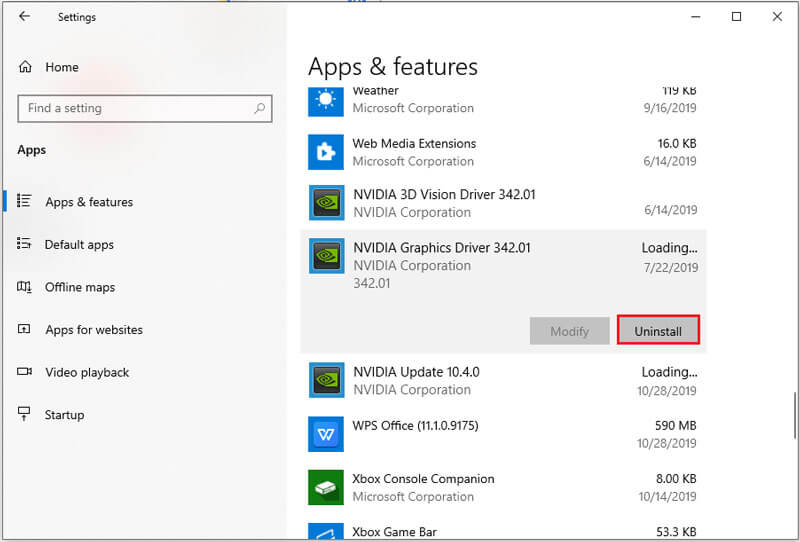
Vaihe 2 Asenna uusin graafinen ohjain
Siirry näytönohjaimen viralliselle sivulle, lataa uusin graafinen ohjain ja asenna se.
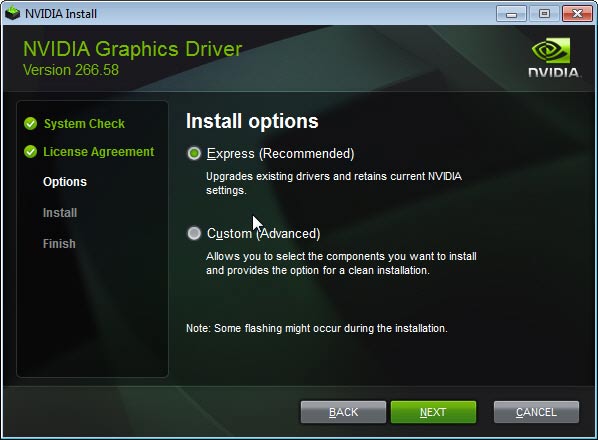
Tämän jälkeen käynnistä Bandicam uudelleen ja tarkista, onko ongelma ratkaistu.
Toinen yritys, jonka voit tehdä, on asentaa Bandicam uudelleen, kun ensimmäinen ratkaisu ei toimi.
Seuraa vain ensimmäistä tapaa poistaa Bandicam, kuten graafisen ohjaimen asennus.
Varmasti se ei ole loppu. Asenna Bandicam uudelleen tietokoneellesi.
Tämä ratkaisu toimii, kun poistat vahingossa järjestelmätiedostot tietokoneen Bandicamista.
Kun olet poistanut muut järjestelmätiedostot laskennassa ja aiheuttanut laskentajärjestelmävirheen, voit tarkistaa täältä löytyvät ratkaisut korjaa virheelliset järjestelmän kokoonpanotiedot.
Kun graafinen muisti ja keskusyksikkö eivät riitä, saatat myös täyttää Bandicam-tallennuksen virhekehotteen.
Täällä sinun tulisi sammuttaa muut sovellukset käyttämällä paljon grafiikkamuistia ja suorittinta, ja sammuttaa pelin nauhoituksen toisto-painike.
lehdistö Ctrl + Shift + Esc avaa Task Manager, jossa voit tarkistaa, mikä sovellus syö paljon prosessoria ja muistia. Napsauta hiiren kakkospainikkeella sovellusta luettelosta ja napsauta Lopeta prosessi poistua siitä.
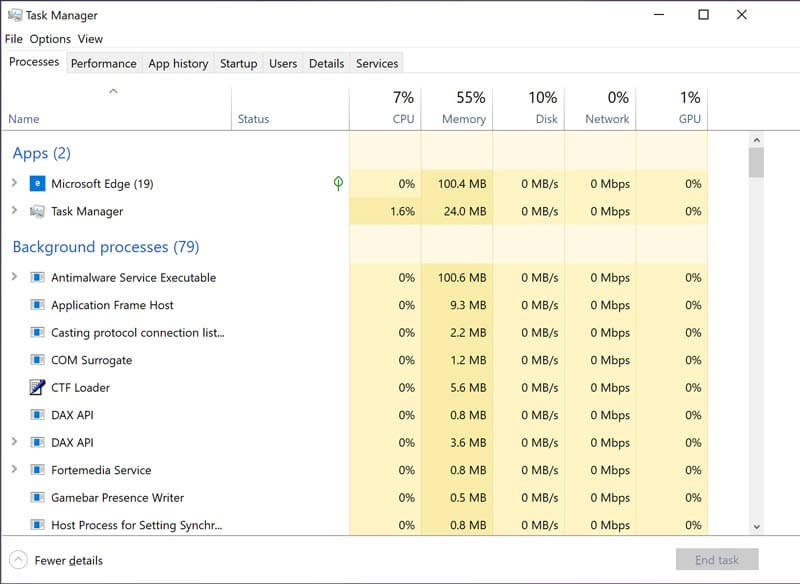
Jos Bandicamin kautta tallennettaessa muokkaamasi resoluutio ei vastaa tietokoneesi, voi ilmetä "Pakkauksen käynnistäminen epäonnistui" -virhe.
Tämän seurauksena sinun tulisi muuttaa tarkkuutta.
Suorita vain Bandicam, mene Video Välilehti ja valitse Asetukset -kuvaketta. Navigoi Koko nostaa Full Size tai koko sopii tietokoneen tarkkuuteen.
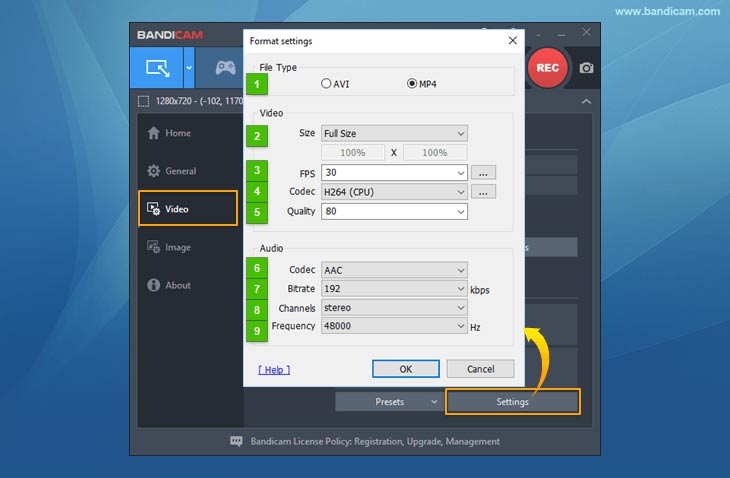
Eikö tietokoneesi tarkkuus ole?
Napsauta hiiren kakkospainikkeella Windows ja valitse Asetukset. Etsi ja napsauta Helppokäyttöohjelmat paneelissa. vuonna näyttö -osassa, etsi ja napsauta Näytön lisäasetukset. Sitten näet näytön tarkkuusluettelon Asteikko ja asettelu osiossa.
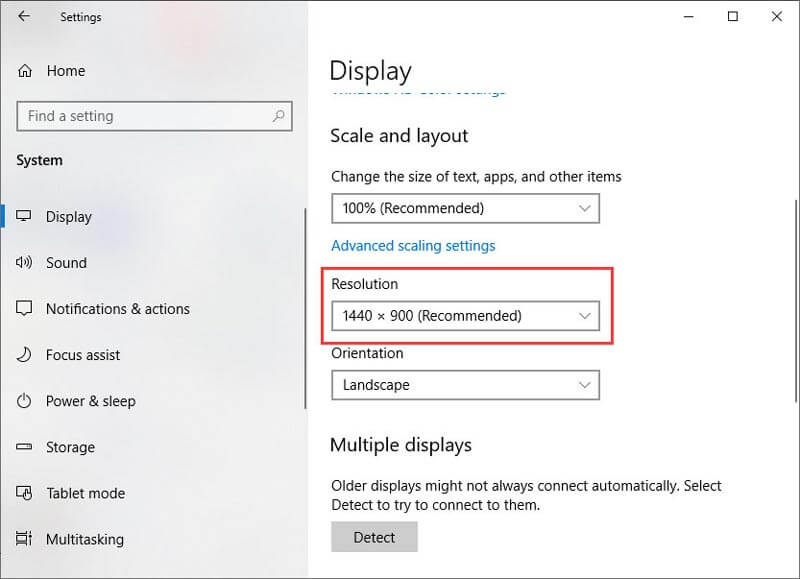
Ongelma, jonka Bandicam-koodekin aloitus epäonnistui, tapahtuu monille käyttäjille. Jos tarvitset pelinauhurin näytön sujuvaan nauhoittamiseen, löydät myös Bandicam-vaihtoehdon.
Aiseesoft Screen Recorder on paras vaihtoehto Bandicamin tilalle. Se voi tallentaa peliä ja videoita 4K UHD -tarkkuudella Windows- ja Mac-tietokoneilla. Kaikki tietokoneella olevat pelit, kuten Cyberpunk 2077, Marvel's Avengers, Doom Eternal, Halo Infinite, F1 2020 jne., voidaan kaapata helposti. Se vie pienen suorittimen ja muistin tallentaessaan videoita tietokoneella.

Lataukset
100 % turvallinen. Ei mainoksia.
100 % turvallinen. Ei mainoksia.
Vaihe 1 Suorita tämä Bandicam-vaihtoehto Windows- tai Mac-tietokoneella. Valitse Videonauhuri.

Vaihe 2 Mukauta äänitysaluetta tai -ikkunaa, ota äänitallennuslähde käyttöön. Napsauta tarvittaessa rataskuvaketta mukauttaaksesi tallennustulosta, pikanäppäimiä, hiiritehosteita jne.
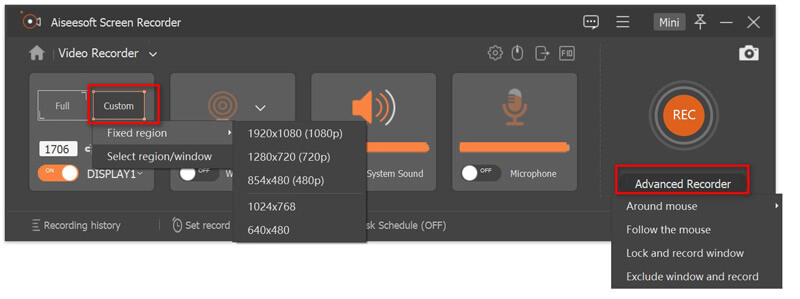
Vaihe 3 Napauta REC aloittaaksesi näytön nauhoituksen. Kelluvan palkin pysäytyspainike ohjaa sinut esikatseluikkunaan. Klikkaus Leikata jakaa äänitys tai Säästä -painike viedäksesi äänityksen.
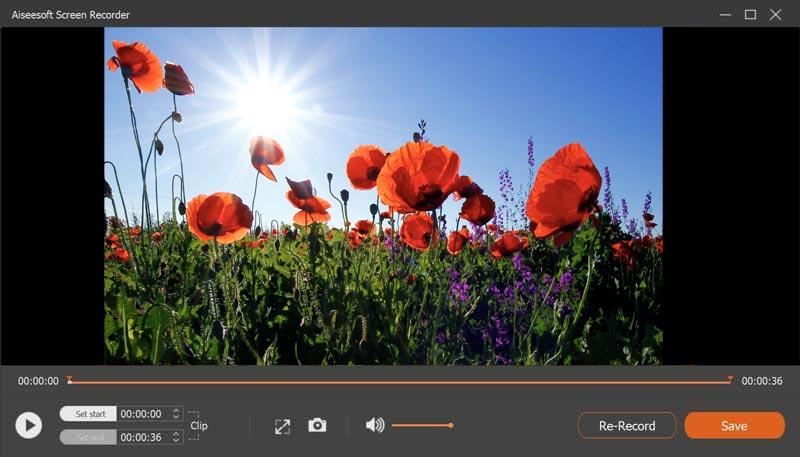
Miksi Bandicam on niin viivästynyt?
On 2 syytä selittää tämä ongelma. Yksi on, että tietokoneesi suorituskyky ei ole yhtä hyvä tämän ohjelmiston käyttämiselle. Toinen on, että olet tehnyt parhaat asetukset tallennukselle Bandicamissa, ja samalla avaat myös muita sovelluksia, jotka vievät suuren suorittimen.
Onko Bandicam hyvä pelien nauhoittamiseen?
Koska Bandicam väittää käyttävänsä pelin sieppaamiseen DirectX / OpenGL / Vulkan-grafiikkatekniikoita, Bandicam on hyvä pelien tallentamiseen. Kuitenkin, kun kohtaat tämän viestin virheen, se ei tarkoita, että Bandicam ei ole hyvä, mutta sinun pitäisi tehdä parhaat asetukset sen käyttämistä varten.
Kuinka kauan Bandicam voi tallentaa?
10 minuuttia on Bandicamin ilmaisen polun version tallennuspituus. Ostetussa versiossa ei ole rajoituksia, mikä riippuu kiintolevyn tallennustilasta.
Bandicam-äänen tallennus ei toimi?
Syitä on useita äänitallenne ei toimi Bandicamissa. Voit tarkistaa tiedot täältä korjataaksesi tämän ongelman.
Yhteenveto
Bandicam on Windows-tallennusohjelmisto luettelossa monille käyttäjille. Monet käyttäjät raportoivat kuitenkin virheestä "Pakkauksen käynnistäminen epäonnistui". Tämä viesti selittää, miksi tämä ongelma ilmenee ja kuinka se korjataan. Se ei ole vaikea ratkaista, ja voit tehdä sen noudattamalla vaiheittaisia ratkaisuja.
Onko sinulla muita virheitä Bandicamin käytössä?
Muita ratkaisuja, jotka teit onnistuneesti tämän ongelman ratkaisemiseksi?
Kerro minulle jättämällä kommenttisi alla.

Aiseesoft Screen Recorder on paras näytön tallennusohjelmisto tallentamaan mitä tahansa toimintaa, kuten online-videoita, verkkokameroita, pelejä Windowsissa / Macissa.
100 % turvallinen. Ei mainoksia.
100 % turvallinen. Ei mainoksia.